Sådan synkroniseres Cortana-påmindelser fra en Windows 10-pc til din iPhone eller Android-telefon

Windows 10's Cortana virtuelle assistent giver dig mulighed for at indstille påmindelser med din stemme ved at skrive dem ind i cortana-boksen på din proceslinje eller fra din Sticky Notes-app. Men disse påmindelser vil normalt kun dukke op, når du er på din computer, hvilket gør dem nemme at savne.
Cortana-appen til iPhone og Android kan sende dig skubbe meddelelser på din telefon, når Cortana skal minde dig om noget, så Du får disse påmindelser, selv når du er væk fra din computer. Påmindelser, du har angivet i Cortana-appen på din telefon, synkroniseres også til din pc.
Installer Cortana-appen
RELATERET: 15 ting du kan gøre med Cortana på Windows 10
Du skal bruge Cortana app for dette. På en iPhone, åbn App Store, søg efter "Cortana", og installer Cortana iPhone app fra Microsoft. På en Android-telefon skal du åbne Google Play, søge efter "Cortana" og installere Cortana Android appen.
Start Cortana, og du bliver bedt om at logge ind. Tryk på "Microsoft-konto" og log ind med den samme Microsoft-konto du bruger til at logge ind på din Windows 10 pc. Hvis du logger ind på din Windows 10-pc med en lokal brugerkonto, skal du først skifte til en Microsoft-konto.
Cortana vil bede om at se din placering og sende dig beskeder. Sørg for at aktivere meddelelser, så du kan modtage underretninger om påmindelser. Du kan også aktivere placeringsfunktionen, som giver dig mulighed for at angive placeringsbaserede påmindelser. For eksempel kan du indstille en påmindelse om at købe mælk, når du er i købmanden, og Cortana vil minde dig om at købe mælk, når du ankommer til den geografiske placering.
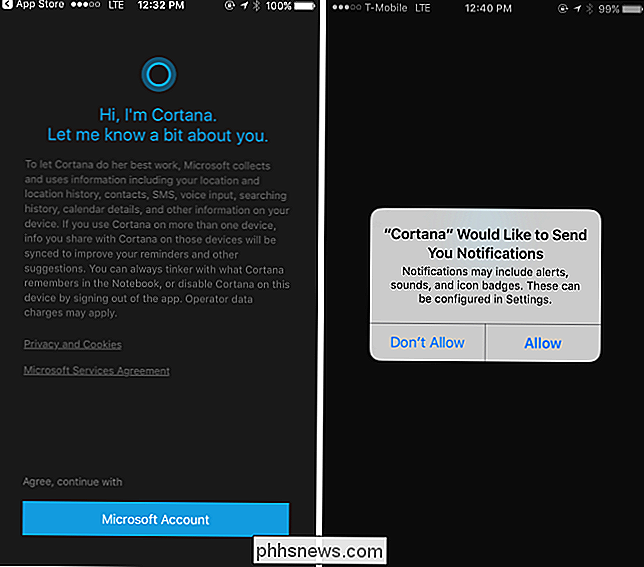
Sådan bruges påmindelser
RELATERET: Sådan aktiveres "Hey Cortana" i Windows 10
Cortana appen bringer Cortana virtuelle assistent til din telefon, så du kan åbne den og trykke på mikrofonikonet for at tale med Cortana og sætte påmindelser derfra. Men påmindelser, du opretter på din Windows-pc, synkroniseres også med din telefon.
For at indstille en påmindelse på din pc skal du åbne Cortana (ved at klikke på "Spørg mig noget" boksen eller ved at åbne startmenuen) og fortælle Cortana at Indstil en påmindelse med en beskrivelse og tid. For eksempel kan du sige "minde mig om at gøre tøjvask kl. 15". Dette virker også med "Hey Cortana", hvis du har den altid lyttende tilstand aktiveret, så du kan bare sige "Hey Cortana, minde mig om at gøre noget" til din pc uden at klikke på noget.
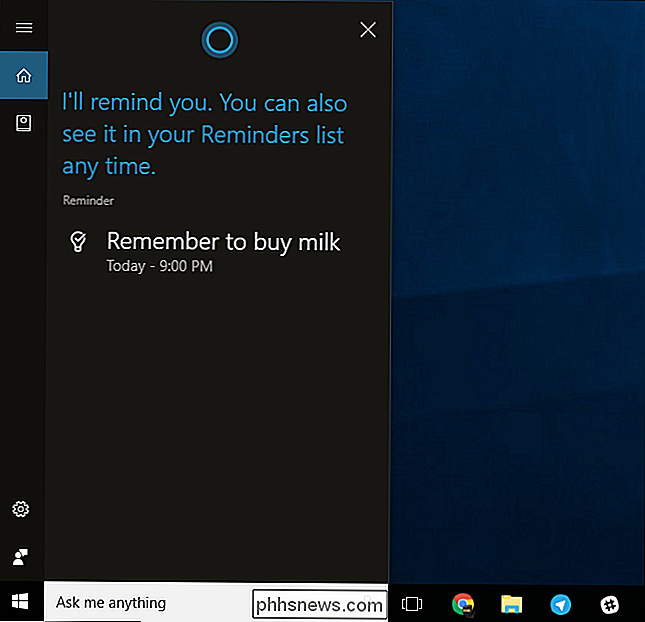
Cortana vil sætte en påmindelse og gemme det til sin notesbog. For at få vist påmindelser, du har oprettet, skal du åbne feltet Cortana, klikke på ikonet for notesbog på venstre side og klikke på "Påmindelser". Du får vist en liste over påmindelser, og du kan fjerne dem eller tilføje yderligere påmindelser herfra.
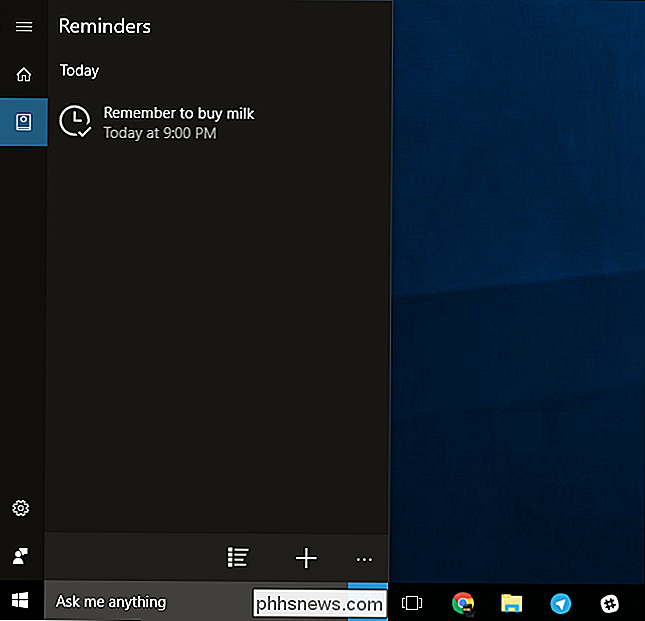
Du kan se det samme på din telefon, hvis du åbner Cortana-appen. Åbn menuen nederst på skærmen og tryk på "Alle påmindelser" for at få vist de påmindelser, du har angivet.
Når det er på tide, at påmindelsen vises, får du en normal push-besked fra Cortana på din telefon som såvel som påmindelsen på din pc.

Sådan tilpasser du Cortana's Notifications
Cortana sender dig også meddelelser om andre ting, herunder trafik, vejr og flere typer information, som Microsoft vil tilføje i fremtiden. Hvis du ser en meddelelse, du ikke vil se, kan du åbne Cortana-appen, åbne menuen og trykke på "Notebook". Gå gennem kategorierne, vælg den type anmeldelse, du ikke vil se, tryk på den og deaktiver den.
Bare sørg for at lade kategorien Meddelelser og påmindelser være aktiveret. Du modtager ikke underretninger om dine påmindelser, hvis du deaktiverer denne kategori af oplysninger.
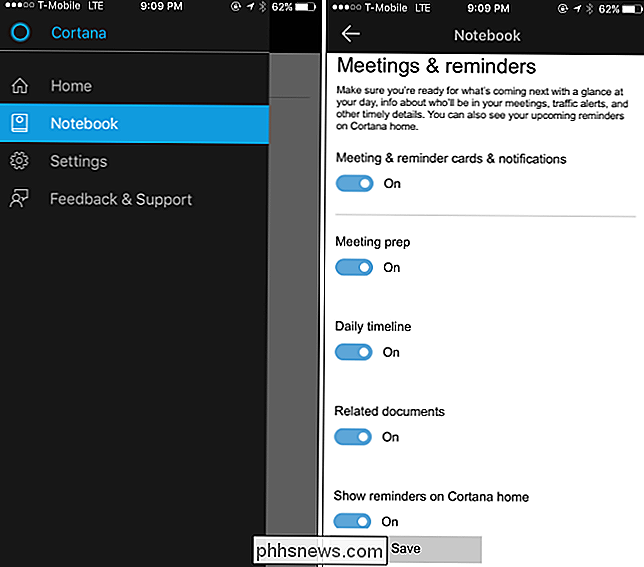

Blizzard gør det rigtige med eSports med sin nye Overwatch League
ESports, det kolloquiale og irriterende navn for organiserede turneringer med multiplayer-pc og konsolspil, er alle raseri i disse dage ... blandt nørder. Men på grund af deres bestemt geeky rødder synes der at være en begrænset appel til det generelle publikum: Det er usandsynligt, at du kan tune ind i DOTA International, hvis du aldrig har spillet en runde af spillet selv.

Som standard, når Spotify når slutningen af sangen, lytter album, kunstner eller spilleliste til dig til den afspiller automatisk lignende sange ved hjælp af dets radiofunktion. Du kan se i skærmbilledet nedenfor, at jeg lyttede til REMs Bad Day , og den næste ting, der spillede, var en sangradio til Bad Day .



